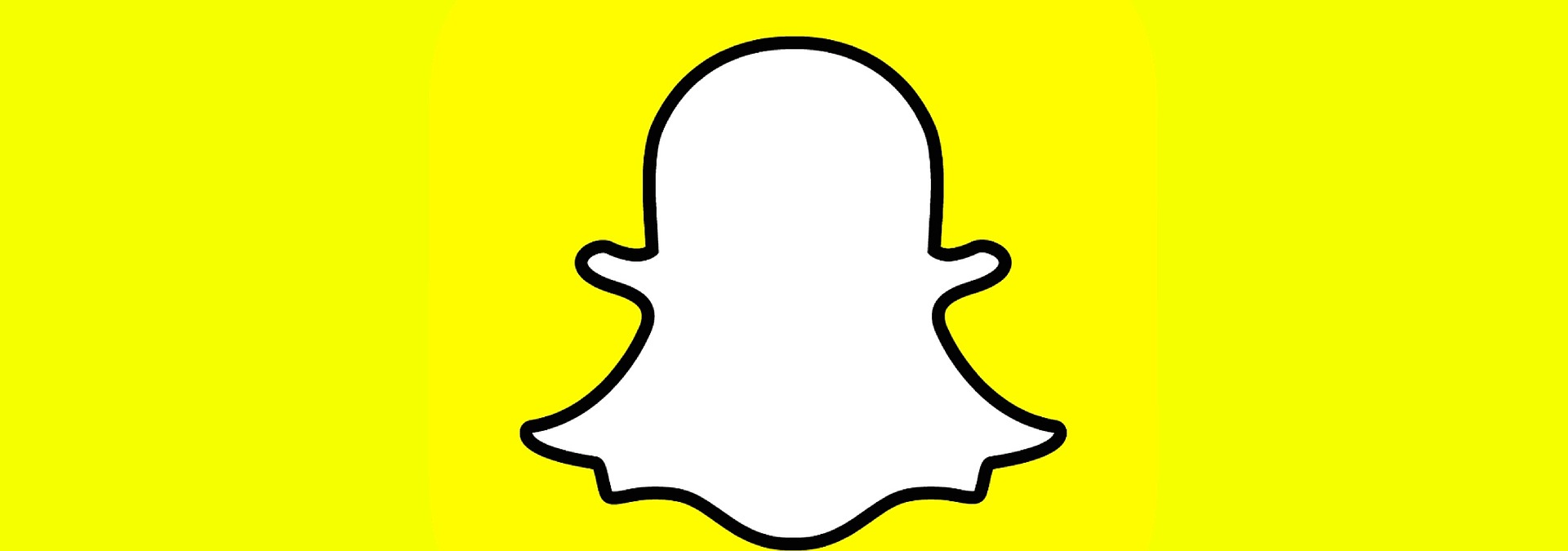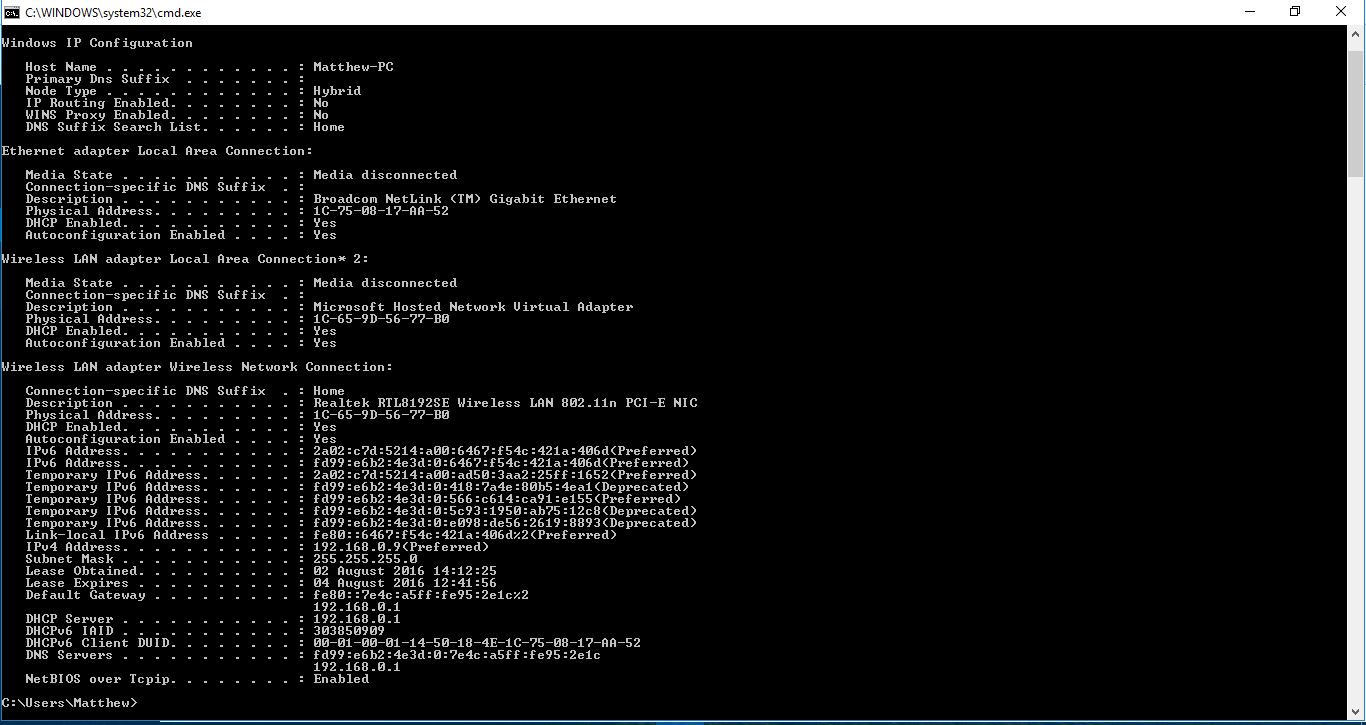
MAC — это иначе адрес Media Access Control, который, по сути, является уникальным идентификатором сетевых устройств на вашем настольном компьютере или ноутбуке. У каждого ПК есть такой адрес, а может быть, и два для тех, у кого есть как проводные, так и беспроводные карты LAN, и вы можете быстро найти MAC в Windows 10. Вот как найти MAC-адрес с помощью командной строки.
Содержание
MAC-адрес может пригодиться для нескольких вещей. Во-первых, тем, кто включил фильтрацию MAC-адресов, может понадобиться добавить MAC-адрес в список доступа. Системные администраторы сетей также могут зарезервировать DHCP с помощью MAC-адреса. Таким образом, он может быть полезен для настройки сети.
Нажмите клавиши Win + R, чтобы открыть Run. Введите ‘cmd’ в Run и нажмите Enter, чтобы открыть окно командной строки, как показано на рисунке ниже. Или вы можете открыть его из меню Win + X, нажав Win key + X.
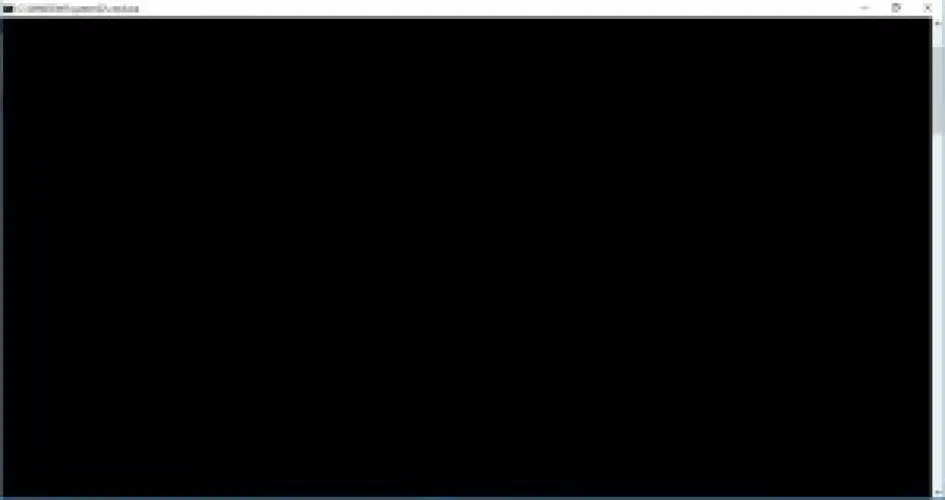
Теперь введите ‘ipconfig /all’ в командной строке и нажмите Enter. После этого в Командной строке должны появиться некоторые сведения о конфигурации сети. Прокрутите окно, чтобы найти информацию о физическом адресе адаптера беспроводной локальной сети. MAC-адрес выделен красным прямоугольником на снимке ниже.
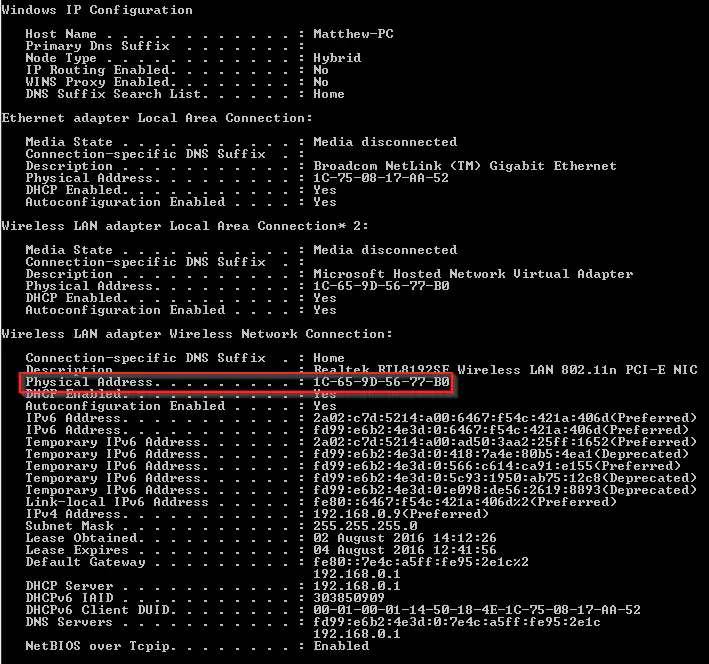
Кроме того, вы можете найти MAC-адрес, введя ‘getmac’ в Командной строке. Это сообщит вам MAC-адрес, как показано ниже. Однако, если у вас есть различные MAC-адреса для нескольких устройств, лучше ввести ‘ipconfig /all’.
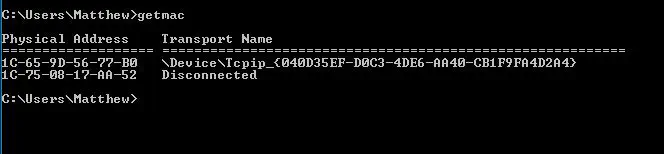
Запишите MAC и закройте Командную строку. Или скопируйте и вставьте его с помощью горячих клавиш Ctrl + C и Ctrl + V (если вы используете командную строку Windows 10). Теперь вы можете выполнять многочисленные сетевые настройки с помощью MAC-адреса.
YouTube видео: Как найти свой MAC-адрес в Windows
Вопросы и ответы по теме: “Как найти свой MAC-адрес в Windows”
Где найти MAC-адрес компьютера?
Как узнать MAC-адрес смартфонаЧтобы его узнать, придется зайти в настройки гаджета. В зависимости от модели искомая информация может находится в разных местах. Обычно найти идентификатор в сети можно в разделе с общей информацией. Для владельцев Android это Настройки > Система > О телефоне > Общая информация.Сохраненная копия
Как узнать свой IP и MAC-адрес?
**Как узнать свой MAC адрес, IP адрес, шлюз и DNS?**1. На своем устройстве откройте окно “Выполнить” сочетанием клавиш Win+R. В поле “Открыть” введите “cmd” и нажмите OK. 2. В окне командной строки введите “ipconfig /all”. 3. Найдите строку “Ethernet adapter Подключение по локальной сети”. 4. Физический адрес — это и есть MAC адрес.
Как узнать свой MAC-адрес Windows 11?
Просмотр MAC-адреса в Параметрах Windows 11Достаточно использовать следующие шаги: Откройте «Параметры» — «Сеть и Интернет». Если вам требуется определить MAC-адрес сетевой карты, выберите пункт Ethernet и внизу окна вы увидите пункт «Физический адрес (MAC)» — это то, что вы искали.
Что нужно ввести в командной строке чтобы узнать MAC-адрес?
Узнаем мак-адрес сетевой карты через командную строку.Нажимаем комбинацию клавиш WIN+R и в строку Открыть вводим команду cmd и нажимаем Enter. В новом окне наберите текст getmac и нажмите Enter. Через пару секунд появится длинная строчка где будут выведены все МАС-адреса всех сетевых устройств компьютера.
Как выглядит мак адрес?
Адрес MAC записан в виде 48-битовой последовательности цифр и букв в шестнадцатеричной системе (цифры от 0 до 9 и буквы от А до F). Половина МАС-адреса, то-есть первые 6 символов (24 бит) определяют изготовителя сетевого адаптера, установленного в данном устройстве.
Как узнать MAC-адрес точки доступа wi fi?
Посмотреть этот MAC-адрес можно в разделе сведений о подключении точки доступа. Если вы добавили этот MAC-адрес в черный список точки доступа, а затем снова пытаетесь подключить к ней ваш телефон, подключение будет выполнено с использованием MAC-адреса вашего устройства.